哪款 Mac 上最好的 DVD 刻录软件?这是很多人在 DVD 刻录方面都会问的一个问题。DVD 提供了一种实体的存储方式来存储重要的文档、图片和影片。长期存档可以从中受益,因为它可以确保重要文档或珍贵回忆即使在硬盘故障或云服务中断的情况下也能安全保存。本文将与您分享 6 款最佳 Mac DVD 刻录机 我们从众多 DVD 创作软件程序中挑选出来。

第1部分。 我们如何测试和判断
我们如何测试
为了给 Mac 用户选择可靠且性能良好的 DVD 刻录机软件,我们做出了以下努力。
作为选择过程的一部分,我们的团队对消费者需求和产品吸引力进行了详细的分析。
Blu-ray Master 内容团队仔细测试了本文中评论的每个软件。
我们的团队密切关注兼容性、易用性、输出 DVD 类型、处理速度、输出质量等重要因素。
最重要的是,我们收集并分析有关蓝光大师软件及其竞争对手的反馈。
我们的选择标准
兼容性:了解 DVD 刻录机软件的 macOS 兼容性,以帮助人们了解是否可以使用它来制作 DVD。
易于使用:优秀的 DVD 刻录软件应该提供用户友好的体验。它的界面应该清晰明了,操作步骤也易于学习,即使是初学者也能轻松上手。
输入格式:要使用 DVD 刻录软件刻录 DVD,必须能够支持多种视频格式输入,以便人们能够有效地将视频刻录到 DVD 上。
刻录速度:对于 Mac 的 DVD 制作程序来说,拥有出色的 DVD 刻录速度至关重要,这可以节省人们的时间。
价格:Mac DVD刻录软件的价格也是一个需要考虑的重要因素。价格是否合理且经济实惠?
其他设置:除了基本的 DVD 刻录功能外,好的 DVD 刻录机还应提供其他功能,如视频编辑工具、菜单模板等。
最佳选择
如上所述,我们测试了市面上几乎所有的 DVD 刻录软件。以下是我们根据大量测试挑选出的 7 款最佳 Mac DVD 刻录软件。
| 6 款最佳 Mac DVD 刻录机 | |||||
| 兼容性 | 输入格式 | 输出 DVD 类型 | 刻录速度(一张DVD光盘2小时) | 价格 | |
| 蓝光大师 DVD 制作器 | Mac OS X 10.9 或更高版本。 | MP4、MOV、MKV 等。 | DVD-5、DVD-9。 | 32 分钟 | 免费试用版和两个从 $12.45 开始的高级版本。 |
| 蓝光大师 DVD 制作器 | Mac OS X 10.9 或更高版本。 | MP4、MOV、MKV 等。 | DVD-5、DVD-9。 | 32 分钟 | 免费试用版和两个从 $12.45 开始的高级版本。 |
| DVDFab DVD 制作器 | MacOS 10.10 – 14.x。 | AVI、MP4、MKV、M2TS、FLV 等。 | DVD-5、DVD-9。 | 39分钟 | 免费试用版和两个高级版本,起价为 $46.99。 |
| Roxio Toast 钛金 | Mac OS 10.13 及更高版本。 | AAC、AIFF、MP3、AVCHD、MOV、VOB 等。 | DVD-5、DVD-9。 | 63分钟 | 2 个高级版本,起价为 $49.99。 |
| 发现者 | Mac OS 10.12 及更高版本。 | MP4、MOV、MP3、AVI、WAV 等。 | 数据 DVD。 | 87分钟 | 免费 |
| 烧伤 | Mac OS X 10.9 及更高版本。 | MP4、MP3、MKV 以及其他一些常见的视频格式。 | 数据 DVD 和视频 DVD。 | 77分钟 | 免费 |
| 快速燃烧 | MacOS 10.5 或更高版本。 | AVI、MPG、VOB、WMV、MP4 等。 | DVD-R、DVD-RW、DVD-5、DVD-9。 | 75分钟 | 免费版本和不同的增强版本,起价为 $19.99。 |
第2部分。 蓝光大师 DVD 制作器
Mac OS X 10.9 或更高版本。
只需单击几下即可创建高质量的 DVD。
编辑工具和菜单模板。
首先,Mac 的头号 DVD 刻录机是 蓝光大师 DVD 制作器,完全符合我们所有的选择标准。它拥有直观的界面。为了制作 DVD,它允许您将 MP4、MKV、MOV、FLV 以及超过 500 种格式导入软件,并将其刻录到物理光盘上。在开始刻录之前,您可以选择“强大的工具”来访问编辑工具,并使用它们来编辑和剪辑视频和音频。此外,它还为您提供多种 DVD 菜单模板,例如家庭、婚礼和其他主题。您可以通过预览功能查看每个模板的视觉效果。

免费下载
对于 Windows
安全下载
免费下载
对于 macOS
安全下载
优点
- 将多个视频输入软件并一起刻录。
- 设置光盘类型、宽高比和视频质量。
- 选择您想要刻录的音轨和字幕。
- 提供 国家电视系统委员会 和 PAL 电视标准。
- 支持为视频添加外部字幕。
缺点
- 免费试用版提供的功能有限。
第 3 部分。 DVDFab DVD 制作器
MacOS 10.10 – 14.x。
通过简单的步骤创建 DVD。
菜单模板。
DVDFab DVD 制作器是 Mac 用户的顶级 DVD 刻录软件之一。您可以使用 MP4、AVI、FLV、M2TS 和其他格式创建 DVD。除了将视频文件刻录到 DVD 光盘外,您还可以将它们刻录到 DVD 文件夹和 ISO 文件中,作为数字备份。它提供菜单模板,您可以应用这些模板来让您的 DVD 更加精致。
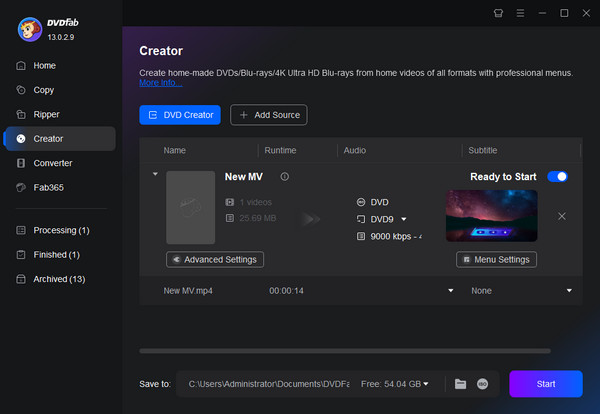
优点
- 它具有清晰、直观的界面。
- 它支持多种 DVD 输出类型,如 DVD-R、DVD-RW 等。
- 手动设置电视标准和宽高比。
缺点
- 加载视频文件需要相对较长的时间。
- 高级版的价格昂贵。
第 4 部分。 Roxio Toast 钛金
Mac OS 10.13 及更高版本。
想要使用专业 DVD 刻录机制作 DVD 的人。
菜单模板。
我们想要推荐的下一个 Mac OS DVD 刻录机是 Roxio Toast 钛金,它可以将更广泛的视频格式刻录到 DVD 上。AAC、AIFF、MP3、AVCHD、MOV、VOB 以及许多其他数字格式都可以加载到该软件中。它使您能够制作具有独特菜单和章节的 DVD,使其看起来更专业。这使得创建交互式 DVD 体验成为可能,而不仅仅是简单的文件刻录。
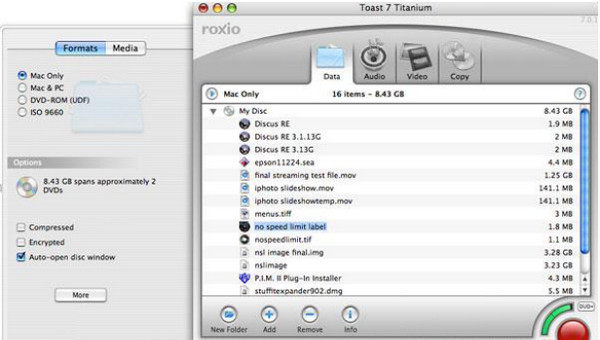
优点
- 它提供专业的 DVD 刻录。
- 它支持多种视频、音频和图像格式。
- 它输出高质量的 DVD。
缺点
- 对于一些初学者来说,它有点复杂。
- 由于其复杂的功能,它可能会使用更多的系统资源。
第 5 部分。 发现者
Mac OS 10.13 及更高版本。
不想下载新软件的人。
不。
发现者 是 Mac 电脑内置的 DVD 制作软件,堪称最易用的 DVD 刻录软件之一。它擅长将文件和文件夹刻录到 DVD 上进行存储和备份。它支持加载视频文件、音频文件、图像文件甚至文档,功能全面,可满足您的不同需求。
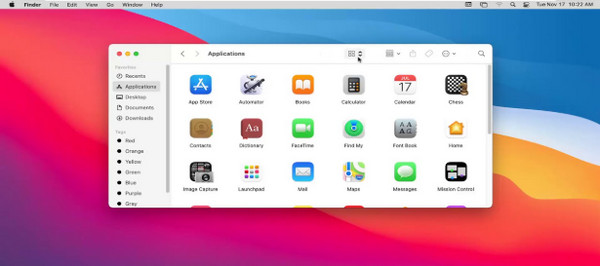
优点
- 由于它嵌入在操作系统中,因此可以与 macOS 完美配合。
- 它的功能很容易学习,特别适合初学者。
- 它可以刻录 DVD 而不会丢失数据。
缺点
- 它缺少刻录 DVD 的自定义设置。
- 它仅限于输出数据 DVD。
第六部分。 烧伤
Mac OS X 10.9 及更高版本。
免费制作 DVD。
不。
烧伤 是一款专为 Mac 设备设计的免费 DVD 刻录软件,因其易用性而广受欢迎。它可以将 MP4、MP3、MOV 和多种数字格式转换为 DVD 光盘。它主要专注于基本的 DVD 刻录过程,因此没有太多功能可以进一步编辑 DVD 刻录内容。换句话说,它适合初学者和不需要复杂设置的用户。
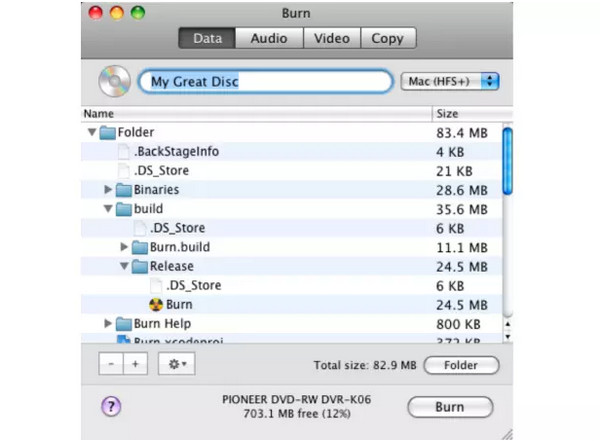
优点
- 它是一个免费工具。
- 它可以刻录数据 CD 和 DVD、音频 CD 和视频 DVD。
- 它简单并且易于使用。
- 它占用的系统资源较少,并且重量轻。
缺点
- 它缺乏定制 DVD 的高级设置。
- 作为免费工具,它提供不频繁的更新。
第七部分。 快速燃烧
MacOS 10.5 或更高版本。
丰富的输出DVD类型。
创建菜单或使用提供的菜单模板。
快速燃烧 是一款出色的 DVD 刻录软件,能够刻录各种类型的 DVD。您可以将 MP4、AVI 和许多其他格式加载到软件中,并将其刻录到 DVD 光盘上。此外,您还可以上传文件、文档和其他数据,并将其刻录到数据 DVD 上。此外,它还提供 DVD 菜单和章节点等自定义功能,可提升您的 DVD 输出体验。
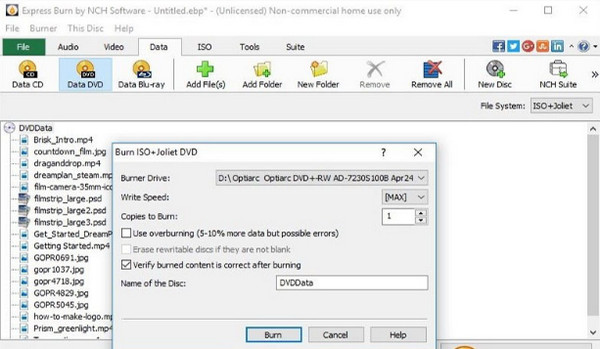
优点
- 刻录速度快,节省时间
- 它支持多种输入数字格式。
- 它可以将 ISO 文件刻录到 DVD。
缺点
- 它的高级版本价格昂贵。
- 它的菜单功能非常基础。
第 8 部分。 奖励:如何刻录 DVD
在本部分中,我们将以 Blu-ray Master DVD Creator 为例向您展示如何在 Mac 上刻录 DVD。
步骤1。在 Mac 电脑上下载并安装 Blu-ray Master DVD Creator。然后点击软件图标启动软件。选择 DVD 光盘 弹出窗口中的选项。
笔记:别忘了将空白 DVD 光盘插入光驱。

第2步。在主界面中,点击 添加媒体文件 选项,用于将要刻录的视频文件添加到 DVD 光盘。它支持您一次加载多个不同视频格式的视频文件。然后,选择 下一个.
笔记:在界面底部,您可以设置DVD类型,宽高比和视频质量。

步骤3.从提供的菜单模式中选择您喜欢的菜单模板。如果您愿意,还可以自定义菜单模板。选择 烧伤 按钮继续。
笔记:您还可以通过编辑相关设置来添加背景音乐、更换背景、添加开场影片。

步骤4。设置 DVD 文件的目标位置,然后您可以检查 另存为 ISO 导出 DVD ISO 文件。选择 电视制式 作为 国家电视系统委员会,然后点击 开始 按钮开始 DVD 刻录过程。
笔记:您可以点击 后退 选择返回到以前的程序并进行更改。
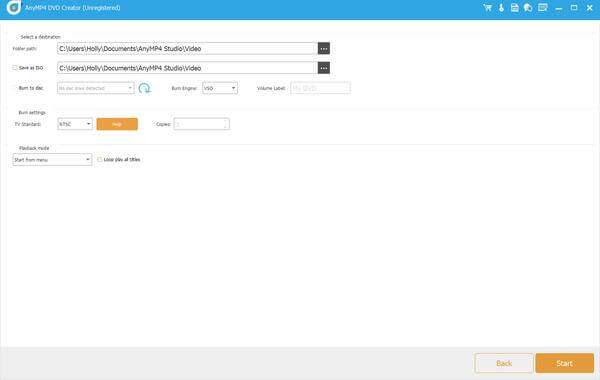
结论
总共,你已经知道了 6 适用于 Mac 的最佳 DVD 刻录机我们会提供每款工具的详细信息,包括兼容性、各种参数、优缺点,帮助您选择合适的 DVD 制作工具。其中,Blu-ray Master DVD Creator 以其良好的输出质量和丰富的附加功能脱颖而出。Finder 是一款免费软件,操作简便。总之,它们在 DVD 刻录过程中都表现出色。不妨挑选一款来试试!

